Hold styr på internethastigheden på din proceslinje i Windows
Miscellanea / / November 28, 2021
Internettet er en meget vigtig del af hverdagen. I nutidens digitale tidsalder skal folk bruge internettet til alt. Selvom man ikke har arbejde at lave, skal folk stadig surfe på nettet til underholdningsformål. På grund af dette arbejder mange virksomheder rundt om i verden konstant på teknologi for at give bedre internet. Teknologier som f.eks Google Fiber er stadig vigtigere nu. 5G-forbindelse vil også snart være en del af det normale liv.
Men på trods af alle disse nye udviklinger, er folk stadig nødt til at stå over for internetproblemer dagligt. Det mest irriterende problem opstår, når internettet giver fremragende hastighed, men det bremses pludseligt. Nogle gange holder det helt op med at virke. Det kan være ekstremt irriterende, især når nogen er midt i at gøre noget meget vigtigt. Men folk har heller ikke meget teknisk viden. Så når internettet bliver langsommere eller holder op med at fungere, kender de normalt ikke problemet. De kender ikke engang hastigheden på deres internet.
Indhold
- Hold styr på internethastigheden på din proceslinje i Windows
- Hvordan løser man dette problem?
- Trin til download af apps
- Følgende er trinene for at downloade DU Meter:
- Følgende er trinene for at downloade NetSpeedMonitor til Windows:
Hold styr på internethastigheden på din proceslinje i Windows
Hvis folk er på deres telefoner og tablets, har de mange muligheder for at tjekke deres hastighed. De fleste telefoner har en funktion, der konstant kan vise internethastigheden på telefonen. Folk skal blot gå til deres indstillinger og aktivere dette. Denne funktion er også på nogle få tablets. Telefoner og tablets, der ikke tilbyder denne funktion, har andre muligheder for at se hastigheden, og der er flere apps, der tillader dette. Folk kan simpelthen tjekke hastigheden ved at åbne disse apps, og det vil fortælle dem både download- og uploadhastigheden.
Personer, der bruger Windows bærbare computere, har ikke denne mulighed. Hvis internethastigheden er langsom, eller den er holdt op med at fungere helt, kan de ikke se hastigheden. Den eneste måde, folk kan kontrollere hastigheden på deres internet på, er ved at få adgang til websteder på internettet. Men denne mulighed fungerer ikke i sig selv, hvis internettet ikke fungerer. I så fald er der ingen måde for dem at kontrollere deres hastighed. Det kan være et stort problem for folk, der forsøger at fuldføre arbejdet på deres bærbare Windows-computere.
Hvordan løser man dette problem?
Windows 10 har ikke en indbygget internethastighedsmåler. Folk kan altid spore hastigheden på deres internet i task manager. Men dette er meget ubelejligt, fordi de altid bliver nødt til at blive ved med at åbne opgavehåndteringen. Den bedste og mest bekvemme mulighed er at vise internethastigheden på proceslinjen i Windows. På denne måde kan folk altid holde styr på deres internet download og upload hastighed blot ved at kigge på deres proceslinje.
Windows tillader dog ikke dette i henhold til standardindstillingerne. Folk kan således løse dette problem ved at downloade en tredjepartsapplikation. Det er den eneste måde at løse dette problem på. Der er to bedste apps til at vise internethastighed på proceslinjen i Windows. Disse to apps er DU Meter og NetSpeedMonitor.
DU Meter er et tredjepartsprogram til Windows. Hagel Tech er udvikleren af denne app. DU Meter giver ikke kun realtidssporing af internethastigheden, men den laver også rapporter for at analysere alle de downloads og uploads, som en bærbar computer laver. Appen er en premium service og koster $30 at eje. Hvis folk besøger webstedet på det rigtige tidspunkt, kan de få det for $10. Hagel Tech tilbyder denne rabat mange gange om året. Det er nemt en af de bedste internethastighedsmålere. Hvis folk vil tjekke kvaliteten, er der også en gratis 30-dages prøveperiode.
Den anden fantastiske app til at vise internethastighed på proceslinjen i Windows er NetSpeedMonitor. I modsætning til DU Meter er det ikke en premium service. Folk kan få det gratis, men de får heller ikke så meget som DU Meter. NetSpeedMonitor tillader kun live sporing af internethastighed, men den genererer ingen rapporter til analyse. NetSpeedMon
Læs også:Sådan slår du indstillingen Find min iPhone fra
Trin til download af apps
Følgende er trinene for at downloade DU Meter:
1. Det første skridt er at besøge Hagel Techs officielle hjemmeside. Det er bedre at købe fra det officielle websted frem for andre websteder, fordi andre websteder kan have virus sammen med softwaren. Du skal blot søge efter Hagel Tech på Google og gå til den officielle internet side.
2. Når Hagel Tech-webstedet åbner, er linket til DU Meter-siden på webstedets hjemmeside. Klik på det link.

3. På DU Meter-siden på Hagel Techs hjemmeside er der to muligheder. Hvis folk ønsker en gratis prøveperiode, kan de blot klikke på "Download DU Meter." Hvis de vil have den fulde version, kan de købe den ved at bruge muligheden "Køb en licens".
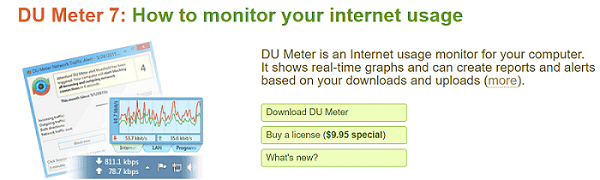
4. Når du har downloadet applikationen, skal du åbne Opsætningsguide, og fuldfør installationen.
5. Når installationen er færdig, er der også mulighed for at sæt en månedlig grænse for internetbrug.
6. Herefter vil applikationen anmode om tilladelse til at linke computeren til DU Meters hjemmeside, men du kan springe den over.
7. Når du har konfigureret alt, åbnes et vindue, der beder om tilladelse til at vise internethastigheden på proceslinjen. Klik på "Okay” og DU Meter vil vise Internet Speed på proceslinjen i Windows.
Følgende er trinene for at downloade NetSpeedMonitor til Windows:
1. I modsætning til DU Meter er den eneste mulighed for at downloade NetSpeedMonitor via et tredjepartswebsted. Den bedste mulighed for at downloade NetSpeedMonitor er igennem CNET.

2. Når du har downloadet appen derfra, skal du åbne opsætningsguiden og fuldføre installationen ved at følge instruktionerne.
3. I modsætning til DU Meter vil appen ikke automatisk vise internethastigheden på proceslinjen i Windows. Højreklik på proceslinjen, og vælg Indstillinger for værktøjslinjer. Herefter kommer der en rullemenu, hvor du skal vælge NetSpeedMonitor. Herefter vil internethastigheden være synlig på proceslinjen i Windows.
Anbefalede: Sådan tvinges du til at afslutte Mac-applikationer med tastaturgenvejen
Begge apps vil opfylde det grundlæggende behov for at vise internethastighed på proceslinjen i Windows. DU Meter er den bedste mulighed for folk, der ønsker at forstå en dybere analyse af deres downloads og uploads. Men hvis nogen bare vil holde styr på internethastigheden generelt, bør de gå efter den gratis mulighed, som er NetSpeedMonitor. Den vil kun vise hastigheden, men den kan serviceres. Som en samlet app er DU Meter dog den bedre mulighed.



